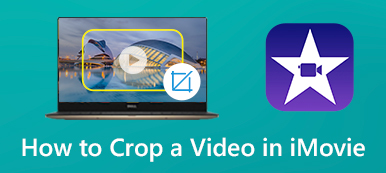Als je de voor en na vergelijking wilt laten zien, is het maken van een video met gesplitst scherm de gemakkelijkste manier. Je kunt twee video's naast elkaar plaatsen om het verschil te laten zien. Bovendien kun je een gesplitst schermeffect creëren met 3, 4, 5 en zelfs meer videoclips. Wat Mac- en iOS-gebruikers betreft, iMovie is uw gratis video-editor voor gesplitst scherm. U kunt inspiratie opdoen met iMovie-sjablonen voor gesplitst scherm. Wil je weten hoe je een video met gesplitst scherm maakt met iMovie op je Mac, iPhone en iPad? Gewoon lezen en volgen.
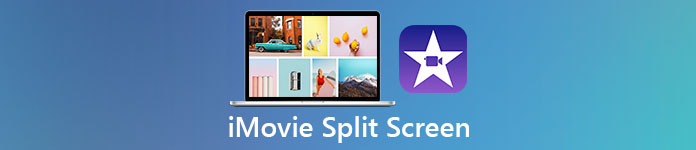
- Deel 1: Video op het scherm splitsen met iMovie op Mac
- Deel 2: Hoe gesplitst scherm te doen met iMovie op iPhone/iPad
- Deel 3: Hoe iMovie Split Screen Effect op Windows te creëren
- Deel 4: Veelgestelde vragen over iMovie-gesplitst scherm
Deel 1: Video op het scherm splitsen met iMovie op Mac
Door iMovie te gebruiken, kunt u de videoclip boven, onder, links of rechts van het frame laten verschijnen. De hele iMovie-procedure voor gesplitst scherm kan in twee delen worden verdeeld. Ten eerste moet u een gesplitst scherm in iMovie doen. Later kunt u de video-overgang en lay-out van het gesplitste scherm aanpassen. Laten we nu eens kijken hoe we een video met meerdere gesplitste schermen kunnen maken met iMovie op Mac.
Stap 1Voer iMovie uit. Importeer alle videoclips in de iMovie-tijdlijn door ze te slepen en neer te zetten.
Stap 2Vind de Overlay-instellingen in het rechterbovenvenster van het iMovie-scherm. Kiezen Gesplitst scherm (of Naast elkaar) uit de vervolgkeuzelijst.
Stap 3Het standaard iMovie-effect voor gesplitst scherm wordt onmiddellijk weergegeven. Hier kun je twee video's verticaal of horizontaal naast elkaar plaatsen via zijn Functie lijst.
Stap 4Dubbelklik op een gesplitste videoclip. U kunt de video-overgang op gesplitst scherm handmatig in- en uitschakelen.
Stap 5Gebruik het gereedschap Bijsnijden om indien nodig de grootte van het gesplitste videoscherm te wijzigen. Klik ten slotte op het vinkje om de video in iMovie op Mac te bevestigen en te splitsen.
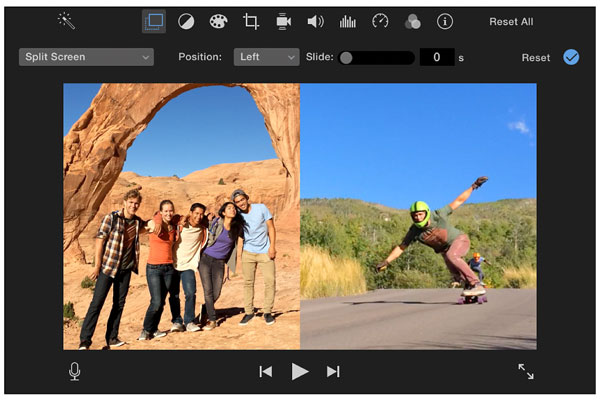
Deel 2: Hoe gesplitst scherm te doen met iMovie op iPhone/iPad
iMovie kan uw gratis video-editor-app voor gesplitst scherm zijn voor iOS 14.0 of hoger. Als u uw iPhone of iPad niet wilt upgraden, kunt u iMovie downgraden of andere gesplitste video-editor-apps gebruiken. Hier kun je een complete tutorial krijgen om een video met gesplitst scherm te maken op iPhone en iPad met behulp van iMovie.
Stap 1Open de iMovie-app. Kraan + om een nieuw project te maken. Importeer vervolgens een videoclip als de hoofdvideo voor iPhone iMovie-video met gesplitst scherm.
Stap 2Voeg nog een videoclip toe aan de iMovie-tijdlijn. Tik op de laatste knop om het iMovie-gesplitste schermeffect op de iPhone toe te passen.
Stap 3Pas de verhouding van het gesplitste scherm en de videopositie aan. U kunt op de tikken Zoom in / uit knop om video op een gesplitst scherm naast elkaar of omhoog en omlaag te plaatsen.
Stap 4Verwissel of voeg een witte link toe aan de iMovie-gesplitste video in de Overlay-instellingen.
Stap 5Bekijk een voorbeeld en neem een cheque. Exporteer en bewaar ten slotte uw iMovie gesplitst scherm iPhone-video.
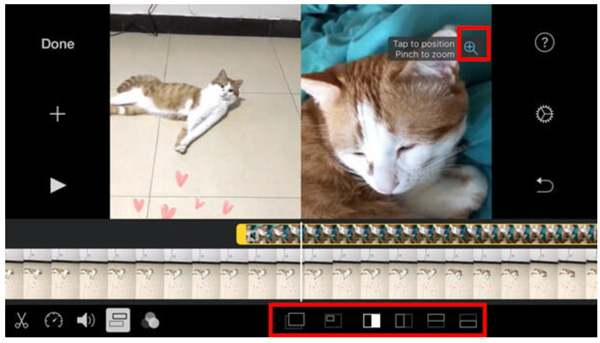
Deel 3: Hoe iMovie Split Screen Effect op Windows te creëren
Het is Apeaksoft Video Converter Ultimate dat kan uw iMovie voor Windows-alternatief zijn. U kunt snel een gesplitst scherm maken met maximaal 13 videoclips en 24 videosjablonen voor gesplitst scherm. Verder kunt u de schermgrootte en positie van de video-overlay aanpassen door met de linkermuisknop te slepen. Het is supereenvoudig om het gesplitste schermeffect te creëren, of je kunt het ook als beeld-in-beeld- of video-overlay-effect noemen.
Apeaksoft Video Converter Ultimate
- Maak een video met gesplitst scherm met 2-16 verticale en horizontale videoclips.
- Ontvang 24 kant-en-klare videosjablonen voor gesplitst scherm.
- Voeg achtergrondmuziek toe aan een video met gesplitst scherm.
- Video-effecten toepassen, videolengte knippen, hoofdhuid en positie resetten.
- 1000+ uitvoerformaten en ultieme video-editor.
Stap 1Gratis download, installeer en start Apeaksoft Video Converter Ultimate. Kiezen Collage op de bovenste werkbalk om toegang te krijgen tot de video-editor voor gesplitst scherm.

Stap 2Kies een goede videosjabloon voor gesplitst scherm. Als je 3 video's met gesplitst scherm naast elkaar wilt plaatsen, kun je hier een vooraf ingestelde voorinstelling krijgen. Pas de randgrootte en kleur van het gesplitste scherm aan op basis van uw behoefte.

Stap 3Klik + om uw videoclips en afbeeldingen te importeren. U kunt uw muis boven een video houden om meer aanpasbare video-effecten te krijgen.

Stap 4Ga naar Filter en Audio secties. Hier kunt u populaire video-effecten analoog maken en een video met gesplitst scherm maken met achtergrondmuziek.

Stap 5Klik Exporterenna alle aanpassingen. Het standaard iMovie-uitvoerformaat is MPEG-4. Wat betreft het iMovie-alternatief, u kunt hier een aangepast videoformaat, kwaliteit, resolutie, framesnelheid en andere instellingen instellen. Klik Start Export om uw video met gesplitst scherm op te slaan.

Deel 4: Veelgestelde vragen over iMovie-gesplitst scherm
Wat zijn de nadelen van iMovie?
Hoewel iMovie gratis te downloaden en te gebruiken is, zijn er nog steeds veel Apple-gebruikers die niet van iMovie houden. Omdat iMovie macOS 10.15.6 of hoger vereist, wat onvriendelijk is voor oudere Mac-besturingssystemen. De iMovie die constant crasht, bevriest en achterblijft, is vervelend. Bovendien is het iMovie-bestand te groot om te delen.
Hoe maak je een foto-in-beeld-video met iMovie?
Als u een iMovie-beeld in beeldvideo wilt maken, kunt u videoclips naar de tijdlijn slepen. Klik op de Instellingen voor video-overlay knop. Kiezen Picture in Picture uit de vervolgkeuzelijst. U kunt indien nodig videoclips bijsnijden en bijsnijden. Klik later op het vinkje in de rechterbovenhoek om het iMovie PIP-effect toe te passen.
Kun je 3 video's naast elkaar zetten met iMovie?
Nee. Als je een 3-weg gesplitst scherm wilt maken, kun je Apeaksoft Video Converter Ultimate kiezen als een: iMovie voor Windows/Mac alternatief. Overigens wordt het met iMovie ook niet ondersteund om het scherm in 4 videoframes te splitsen. iMovie accepteert alleen 2-weg video's met gesplitst scherm.
Al met al kun je een video met gesplitst scherm maken met iMovie in links-rechts en boven-onder weergave. Met iMovie kunnen gebruikers 2 videotracks naast elkaar plaatsen. Als u 3 of meer videoclips in een video met gesplitst scherm wilt plaatsen, is iMovie niet uw perfecte keuze. U kunt beter andere bewerkingstools voor meerdere gesplitste schermen gebruiken. Hoewel iMovie gratis is voor Mac- en iOS-gebruikers, vereist het hoge computerprestaties. De leercurve is ook hoog. Als u geen computers van hoog niveau hebt, zorgt iMovie ervoor dat uw computer langzaam werkt. Om een hogere snelheid en meer voorinstellingen voor gesplitst scherm te krijgen, kunt u in plaats daarvan naar Apeaksoft Video Converter Ultimate gaan. Download het programma gewoon gratis en probeer het nu.